如何创建、编辑和删除 WordPress 帖子
在本文中,我们将讨论如何直接从您的 WordPress 仪表板创建、编辑和删除 WordPress 帖子。以下步骤概述了如何从 WordPress 仪表板执行每个操作,包括默认 WordPress 编辑器和 WonderBlocks 编辑器中的可用选项。 以下是我们将在本文中讨论的主题。
- 如何在 WordPress 中创建新帖子
- 如何在 WordPress 中编辑帖子
- 如何在 WordPress 中删除或恢复帖子
- 总结
这是我们创建的视频指南,以指导您完成这些步骤。
如何在 WordPress 中创建新帖子
您可以直接从仪表板创建 WordPress 帖子。WordPress 提供了两种构建内容的方法 - 默认的 块编辑器(通常称为 Gutenberg)和 WonderBlocks,这是一个拖放工具,如果您的网站是使用 AI 网站构建器创建的,则可以使用。
- 步骤 1:启动编辑器以添加帖子
- 步骤 2:使用块或 WonderBlocks 添加内容
- 步骤 3:组织您的帖子
- 步骤 4:保存、预览,然后发布您的帖子
步骤 1:启动编辑器以添加帖子
-
登录到您的 Bluehost 帐户管理器。
-
在左侧菜单中,点击 网站。
-
点击您想要管理的网站旁边的 WORDPRESS ADMIN 按钮。

-
登录到 WordPress 后,有两个可用的编辑器。
对于默认的 块编辑器,请点击仪表板顶部的 + 新建 图标,然后选择 帖子。
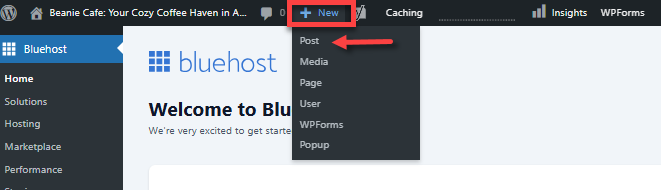
您还可以在左侧菜单中点击 帖子,然后从选项列表中选择 添加帖子。
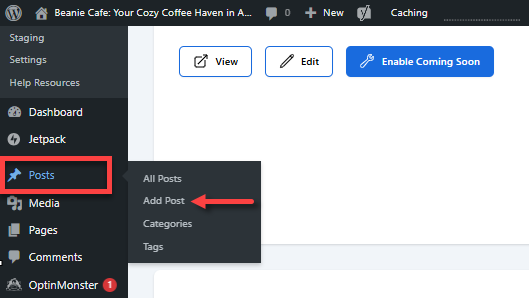
对于 WonderBlocks,如果您的网站上可用,请点击顶部的 使用 WonderBlocks 添加。
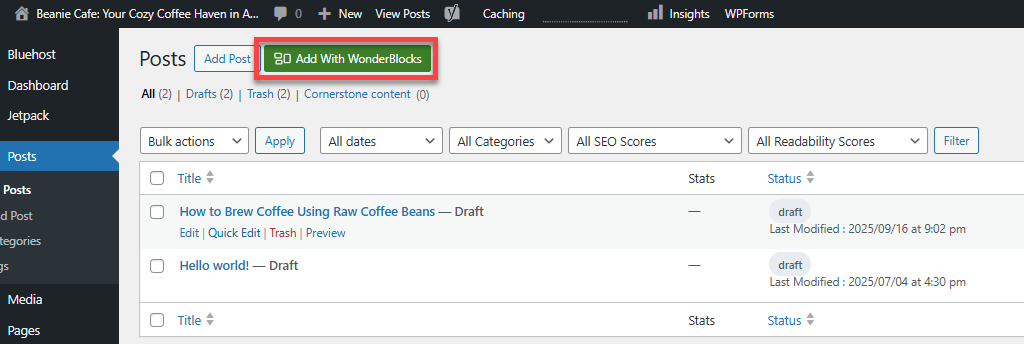
步骤 2:使用块或 WonderBlocks 添加内容
如果您选择了默认的 块编辑器,您将被重定向到 WordPress 块编辑器。
-
在顶部输入您的帖子标题。
-
点击 + 图标(块插入器) 打开“块”菜单。选择一个块,例如 段落 块。
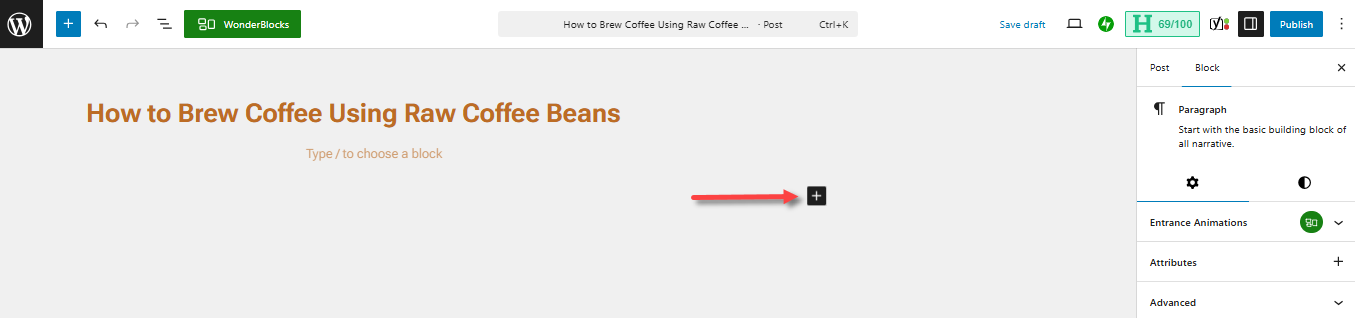
-
您可以选择其他块,例如标题、表格、图像、画廊、嵌入、部件等,以添加内容到您的帖子中。
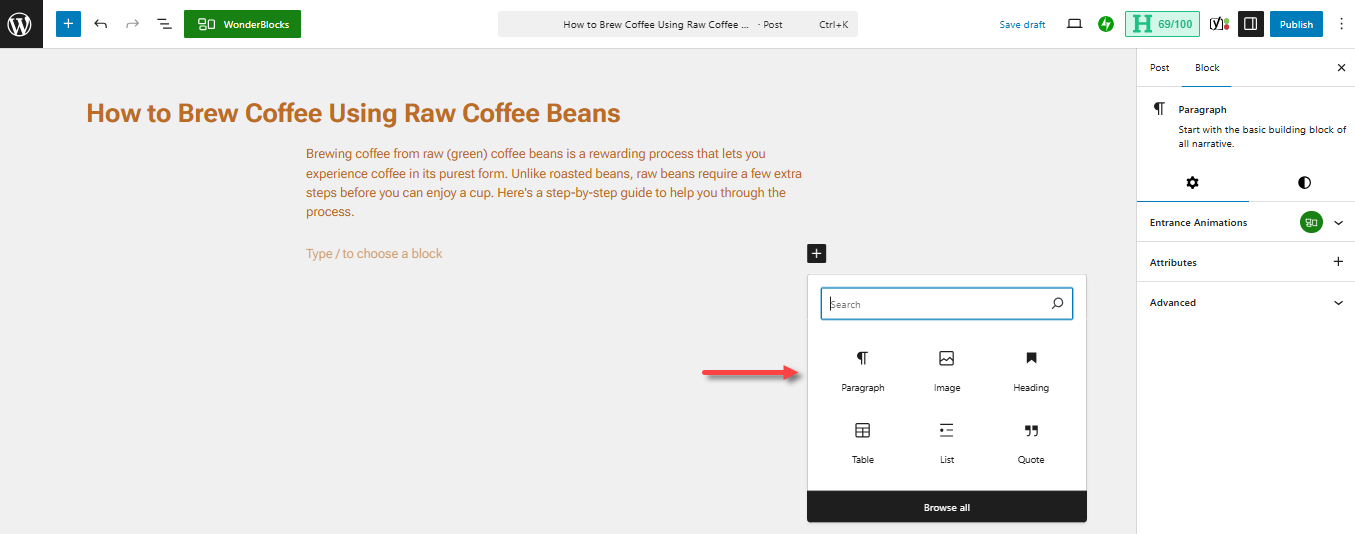
您可以向下滚动块菜单或直接输入您想要使用的块。
4. 使用所选块上方的 工具栏 或右侧窗格中的 设置 来配置您选择的块。
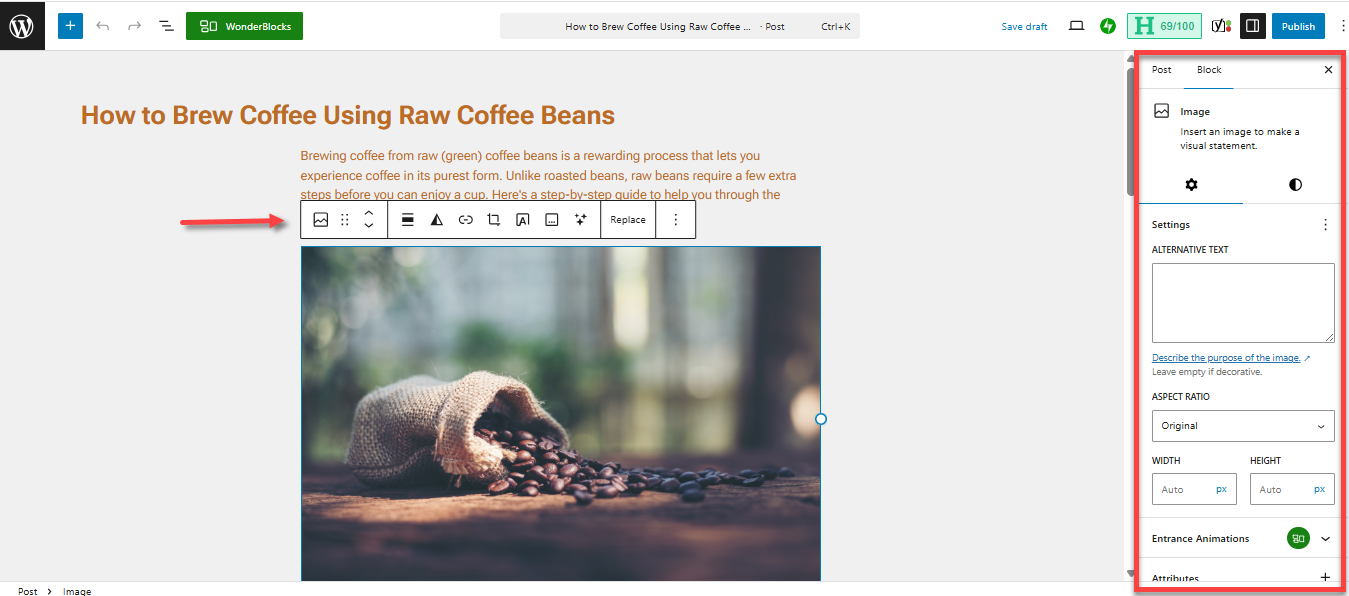
如果您选择了 WonderBlocks,您可以浏览现成的布局。
-
点击您喜欢的布局的 + 图标。
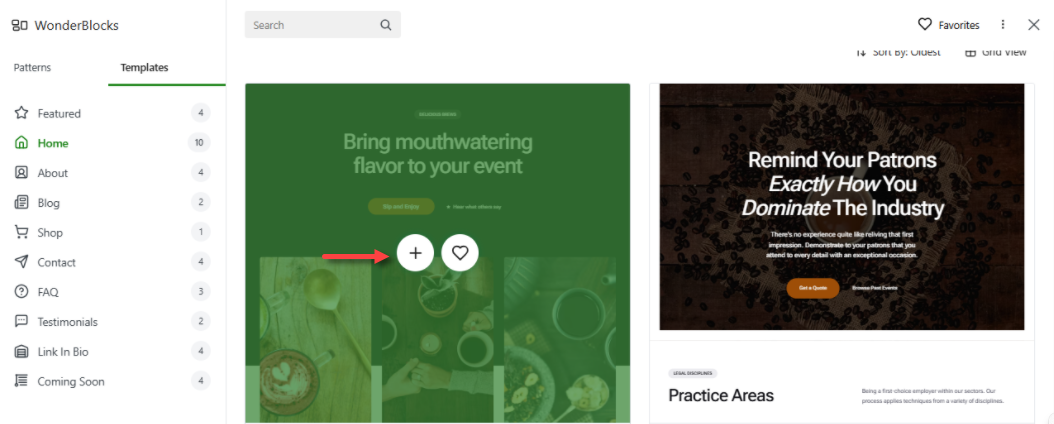
-
在编辑器中,为您的帖子输入名称。您还可以使用其上方的 工具栏 或右侧的 设置 面板自定义每个块。
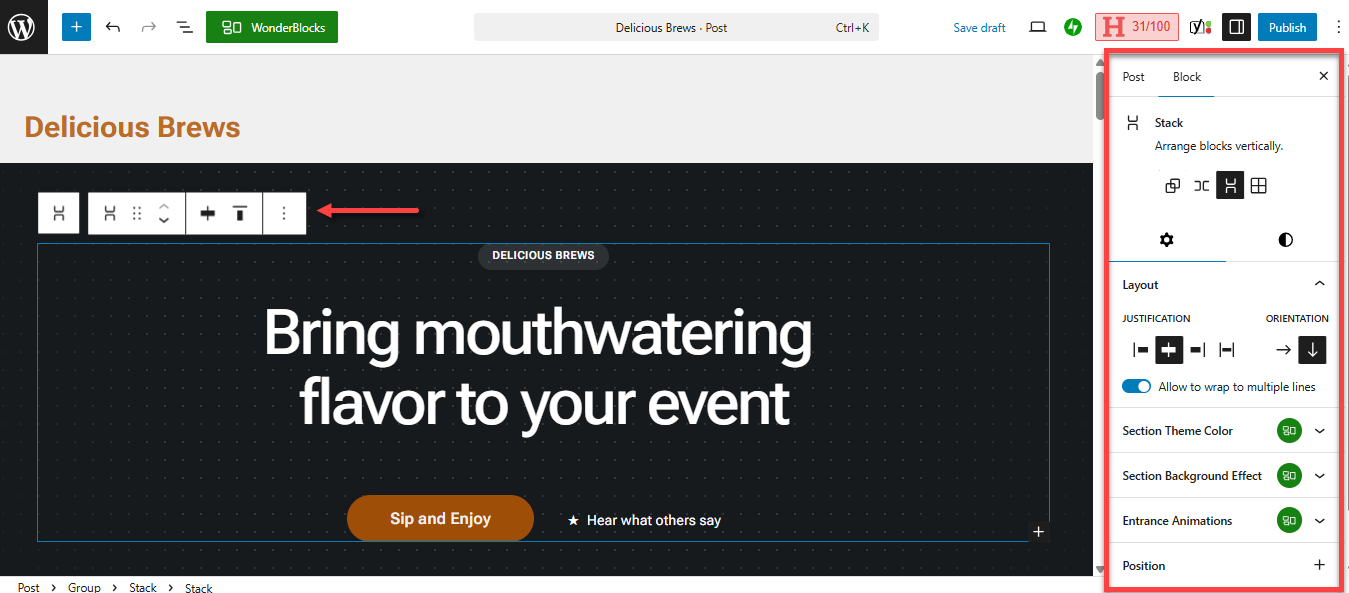
步骤 3:组织您的帖子
您可以使用 分类 和 标签 来组织您的内容,这些选项位于右侧的设置面板中。
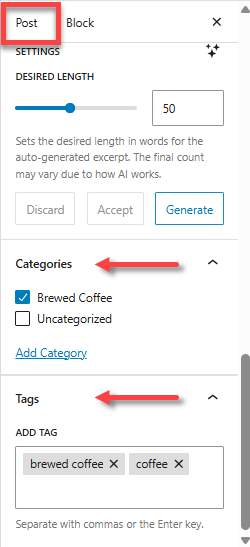
- 分类:为您的帖子分配分类,以将相关内容分组在一起。这改善了读者的导航。
- 标签:为您的帖子添加相关标签。这使用户更容易通过搜索找到您的内容,并允许您链接类似的文章。
步骤 4:保存、预览,然后发布您的帖子
完成后,您可以将帖子保存为草稿或立即发布。
-
点击顶部的 保存草稿 以私下继续编辑您的帖子。

-
您还可以点击 保存草稿 旁边的 预览 图标来预览您的网站。这使您可以查看发布后帖子的外观。

-
当您准备好时,点击 发布 使您的帖子上线。

如何在 WordPress 中编辑帖子
-
在 WordPress 仪表板中,点击左侧菜单中的 帖子,然后选择 所有帖子。
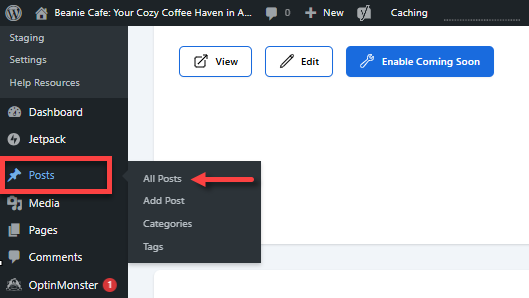
-
找到您希望编辑的帖子,然后点击其下方的 编辑 或 快速编辑 链接。
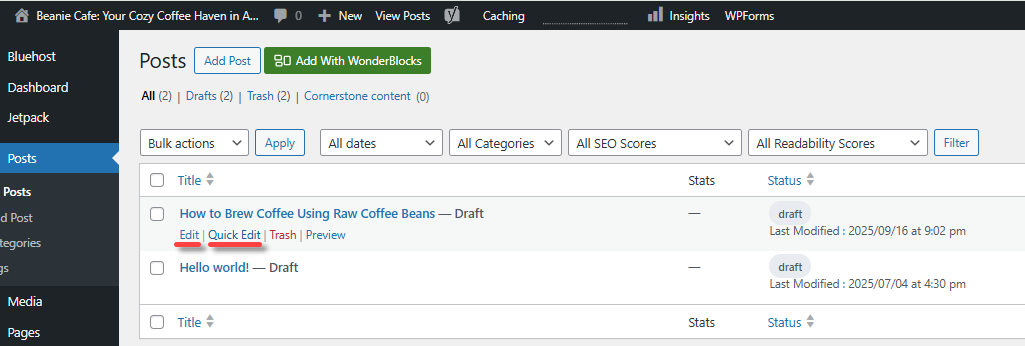
编辑与快速编辑。有什么区别?
- 编辑 链接打开完整编辑器以更改帖子的内容和设计。
- 快速编辑 选项允许您直接从弹出界面进行小的调整,例如标题、分类和标签,从而节省时间,避免使用完整编辑器。
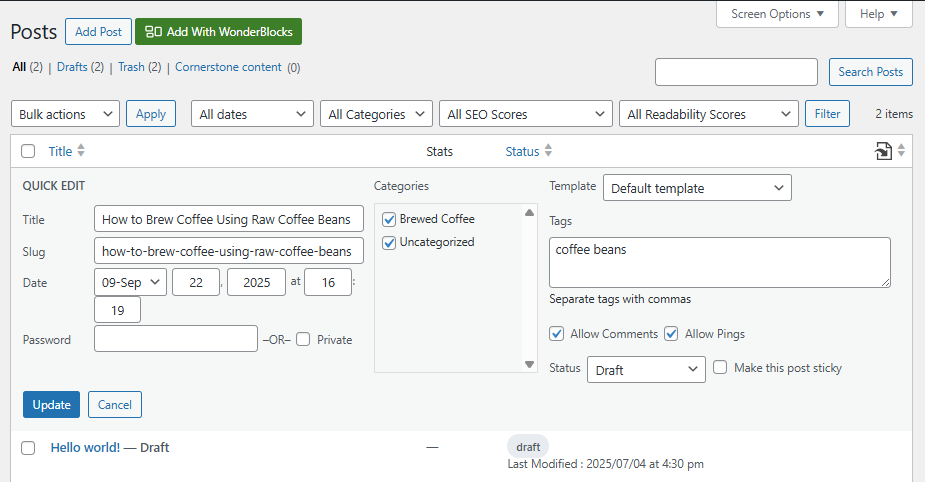
- 进行必要的编辑,然后点击 发布 保存并重新上线。
如何在 WordPress 中删除或恢复帖子
有时您可能需要删除一篇帖子 - 无论是过时的、重复的,还是不再相关的。WordPress 为您提供了两个选项:将其移至 垃圾箱(临时删除)或 永久删除。 要 临时删除 一篇帖子: 请注意,这仅会临时删除帖子。它只会将帖子移动到 垃圾箱 部分。
-
在 WordPress 仪表板中,点击左侧菜单中的 帖子,然后选择 所有帖子。
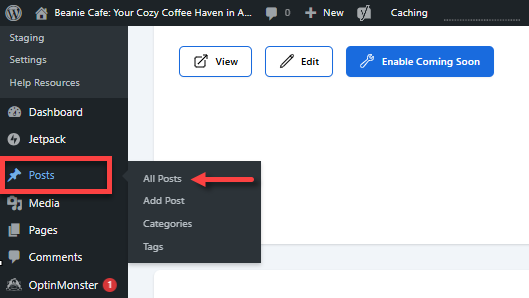
-
将鼠标悬停在您想要删除的帖子上,然后点击其下方的 垃圾箱 链接。
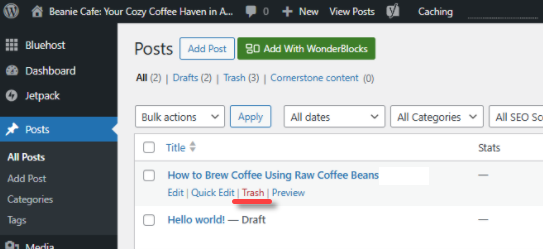
另一种方法是直接进入帖子,点击右侧面板上的垂直省略号,然后选择 移动到垃圾箱。
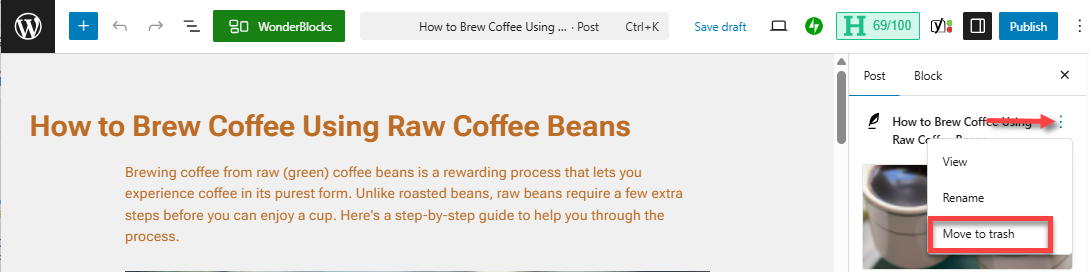
- 在弹出窗口中,点击 垃圾箱。
要 恢复 之前删除的帖子(临时删除): 如果您需要恢复或将帖子发送回已发布或草稿列表,请按照以下步骤操作。
-
在 WordPress 仪表板中,点击左侧菜单中的 帖子,然后选择 所有帖子。
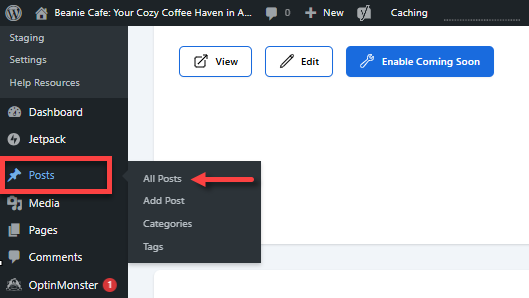
-
点击顶部菜单中的 垃圾箱 链接。
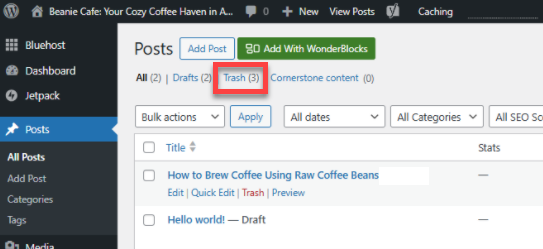
-
将鼠标悬停在您想要恢复的帖子上,然后点击其下方的 恢复 链接。
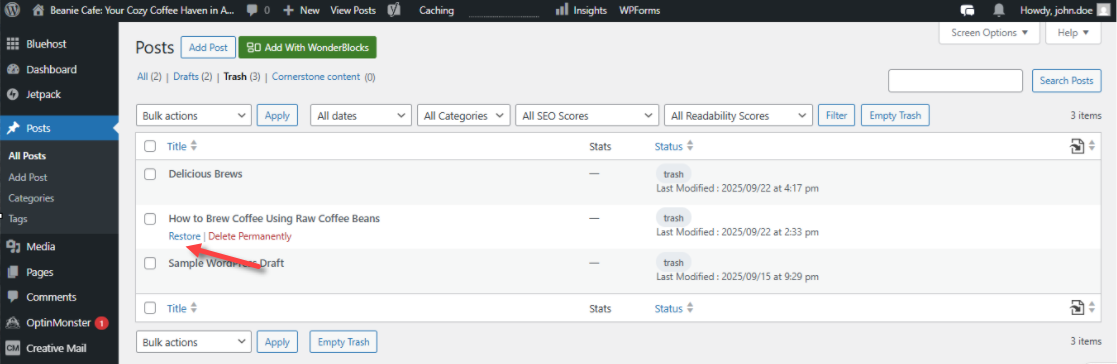
要 永久删除 一篇帖子: 请注意,此操作是不可逆的。
-
在 WordPress 仪表板中,点击左侧菜单中的 帖子,然后选择 所有帖子。
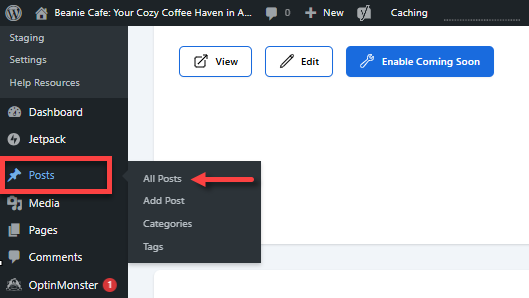
-
点击顶部菜单中的 垃圾箱 链接。
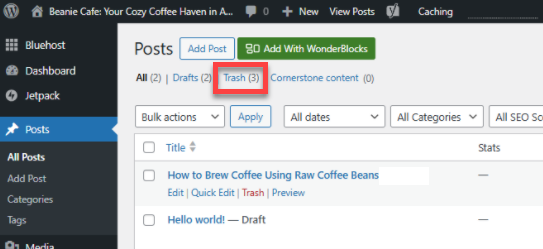
-
将鼠标悬停在您想要永久删除的帖子上,然后点击其下方的 永久删除 链接。请注意,这次不会有弹出窗口。
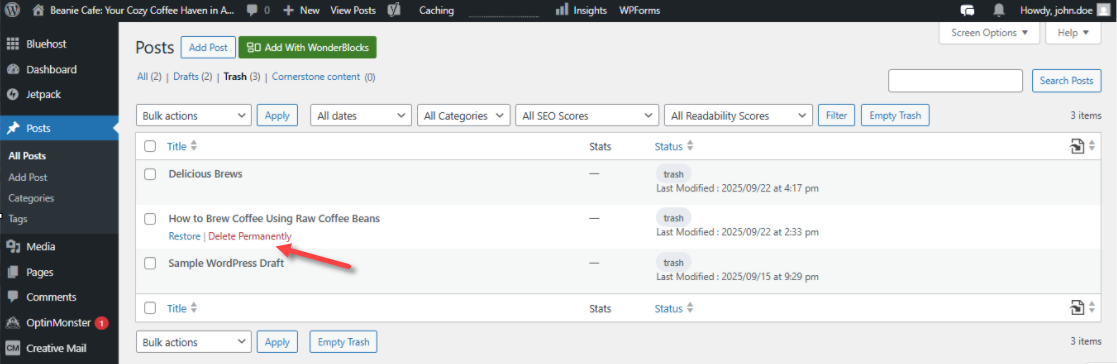
总结
使用仪表板内置工具管理您的 WordPress 内容非常简单。本文指导您如何使用默认块编辑器和 WonderBlocks 编辑器创建、编辑和删除帖子。学习如何发布新帖子、更新现有内容以及删除不相关的帖子——所有这些都在一个地方。无论您是初学者还是经验丰富的用户,学习这些核心操作有助于保持您的网站内容相关、有序和引人入胜。